在Excel中如何使用HYPERLINK函数?
发布时间:2016-12-23 来源:查字典编辑
摘要:在EXCEl2003中hyperlink函数主要是用来创建快捷方式。类似我们现实中的超链接,快速跳转到我们需要查看的页面。下面小编就为大家介...
在EXCEl2003中hyperlink函数主要是用来创建快捷方式。类似我们现实中的超链接,快速跳转到我们需要查看的页面。下面小编就为大家介绍在Excel中如何使用HYPERLINK函数方法,一起来看看吧!
方法/步骤
1、HYPERLINK函数的定义:创建超链接。
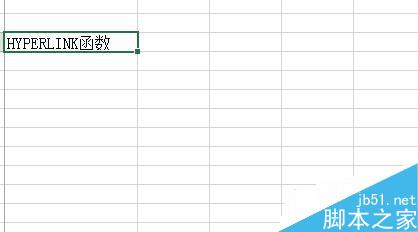
2、HYPERLINK函数的使用格式:=HYPERLINK(link_location,friendly_name)。
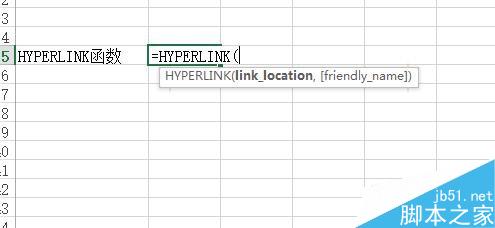
3、HYPERLINK函数中,参数Link_location是文件的路径和文件名,它还可以指向文档中的某个更为具体的位置,如Execl工作表或工作簿中特定的单元格或命名区域,或是指向Word文档中的书签。
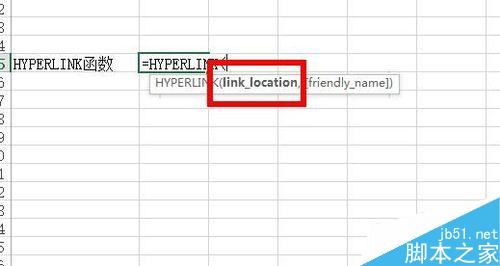
4、参数Friendly_name为单元格中显示的链接文字或数字,它用蓝色显示并带有下划线。如果省略了Friendly_name,单元格就将link_location显示为链接。
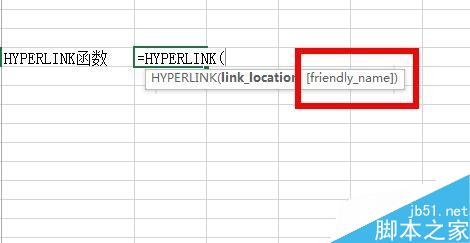
5、在如图所示的案例中,我们需要给文件名A,B分别加上左侧的超链接。
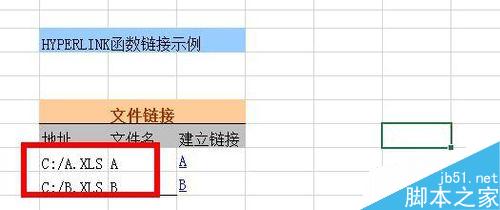
6、这时我们在右侧分别输入公式:=HYPERLINK(B15,C15),=HYPERLINK(B16,C16)。如图所示,即为文件名A和B都加上了超链接。
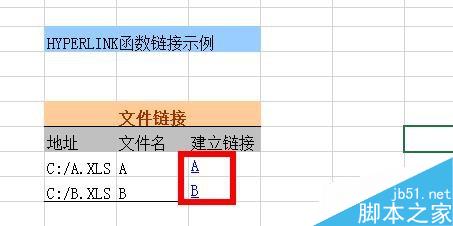
注意事项
加了超链接的单元格显示为蓝色并带有下划线。
以上就是在Excel中如何使用HYPERLINK函数方法介绍,操作很简单的,大家学会了吗?希望这篇教程能对大家有所帮助!


